电脑系统如何安装?系统是电脑不可或缺的运行环境,没有装系统电脑只是一些硬件的组合而已,所以学会安装系统很是重要。很多人还不懂怎么安装电脑系统,都会找人帮忙,其实我们自己就可以安装。比较常用的系统安装方法有硬盘安装、在线安装、U盘安装、光盘安装等等,这边以硬盘解压安装深度Ghost win7系统为例,教大家怎样安装电脑系统的方法。
安装须知:
1、如果当前系统可以正常启动,可以直接解压安装,如果系统无法启动,需要通过U盘安装
2、预装win8/win10机型不建议解压安装,容易失败,要用uefi安装或者修改BIOS重装其他系统
大白菜html' target='_blank'>u盘装系统win7 64位
nt6 hdd installer硬盘安装win7系统教程
uefi pe下安装win10系统教程
相关教程:
电脑系统怎么下载【图解】
onekey ghost安装系统步骤
软碟通u盘装系统教程
一、安装准备:
1、系统下载:深度技术ghost win7 64位极速装机版V2017.12
2、解压工具:WinRAR或好压等等
二、电脑系统安装步骤 解压安装方法
1、将电脑系统iso文件下载到C盘之外的分区,比如下载到F盘,右键使用WinRAR等工具解压到当前文件夹或指定文件夹,不能解压到C盘和桌面,否则无法安装;
2、弹出对话框,执行系统文件解压过程,需要等待几分钟;
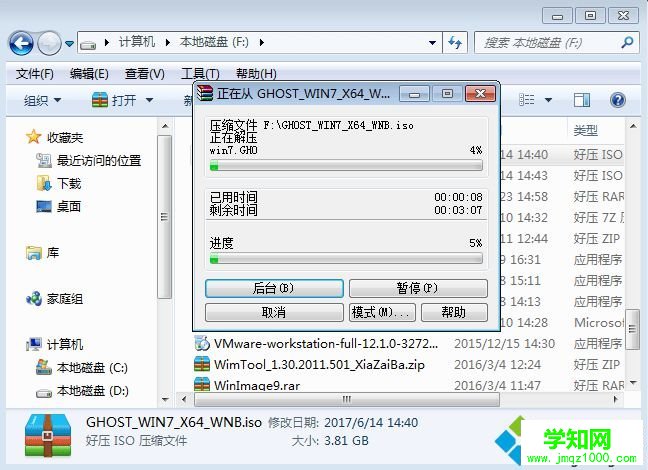
3、解压之后,我们打开安装目录,找到【安装系统.exe】可执行程序;
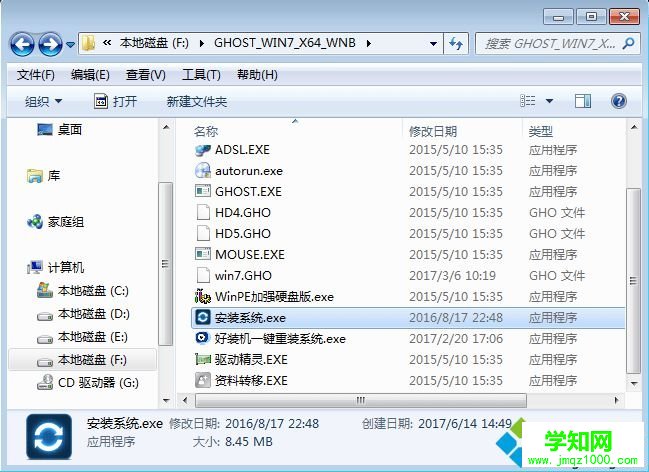
4、双击【安装系统.exe】打开这个安装界面,选择【还原系统】,映像文件路径选择win7.gho文件,勾选要安装的位置C盘,如果不是显示C盘,要根据卷标或容量来判断C盘,再勾选【执行完成后重启】,最后点击【执行】;

5、弹出提示框,提示映像文件即将还原到分区C,点击确定继续;
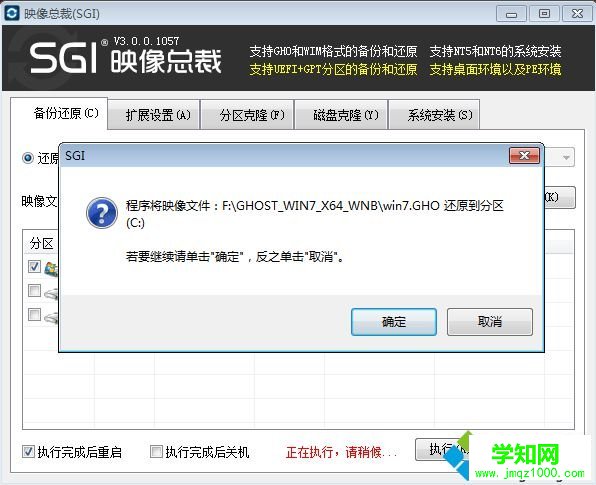
6、这时候电脑会重启,进入到这个界面,默认选择SysCeo Recovery项启动;
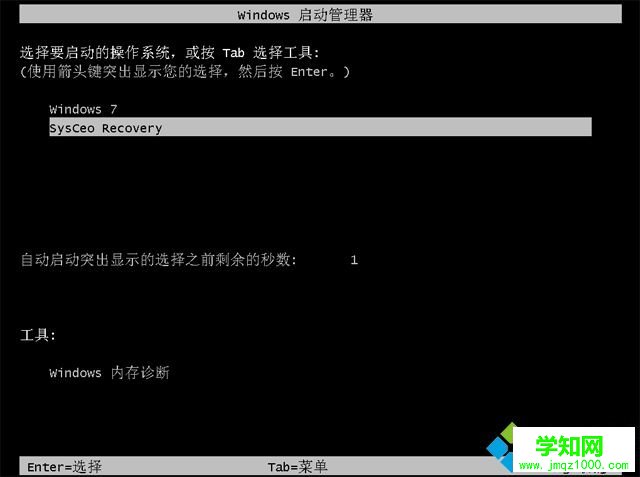
7、启动进入这个界面,执行C盘格式化以及系统安装部署到C盘的过程,需要等待3-5分钟;
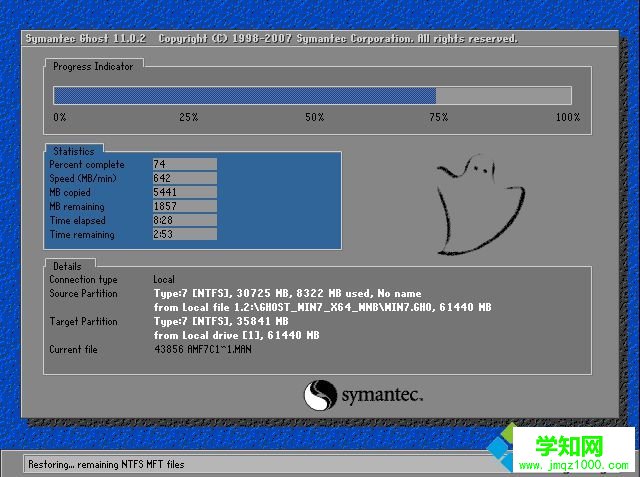
8、上述执行完成后会自动重启,进入这个界面,执行系统驱动安装和配置过程;

9、整个安装过程5-10分钟,最后启动进入全新系统桌面,电脑系统安装完成。

电脑系统安装方法就为大家介绍到这边,如果当前系统能够正常使用直接解压安装,如果是没有系统的电脑,需要用U盘安装。
相关教程:新电脑安装系统怎样装电脑系统电脑系统安装教程电脑怎样装win7系统怎样安装电脑系统郑重声明:本文版权归原作者所有,转载文章仅为传播更多信息之目的,如作者信息标记有误,请第一时间联系我们修改或删除,多谢。
新闻热点
疑难解答